Twitterのアカウントを作ろう! 作成から管理まで解説
Twitterは、見るだけならアカウントがなくても大丈夫ですが、好きな有名人や企業アカウントなどをフォローするのなら、まずは自分のアカウントをつくりましょう。アカウントの作成から、IDの変更、追加、消去の方法を解説します。アカウントを作成する方法
ここではiPhoneの公式アプリの画面で紹介しますが、流れはAndroid端末やパソコンでも同じです。アプリを起動して[はじめる]をタップすると、アカウント作成の画面に移ります。登録には電話番号またはメールアドレスが必要ですが、ここではメールアドレスで登録する方法を紹介します。すでにアカウントをもっているときには、画面下の[ログイン]をタップして、ユーザー名とパスワードでログインできます。 ユーザー名では日本語を使うことができます。他の人に読んでもらいたい名前を入れましょう。 次にパスワードです。6文字以上の英数字が条件で、大文字と小文字も区別します。スマートフォンの小さなキーボードではタイプミスしやすいので注意しましょう。 このとき、登録したメールアドレス宛てに、確認用のメールが送られます。メールにあるリンクをタップすると、メールアドレスを認証できたとして、晴れて登録完了です。
アカウントのIDを変更する方法
IDとは、ユーザーごとに割り振られる固有の英数字で、Twitterでは「@~~」と表現します。ユーザー名とは別のものです。最初はランダムの英数字になっているので、わかりやすいものに変えることをおすすめします。方法は次の記事を参考にしてください。TwitterのID(ユーザー名)や名前の変更方法と注意点
IDを変更してもダイレクトメッセージ(DM)のやりとりも変更前のまま引き続き利用できます。
アカウントを追加する方法
スマートフォンの公式アプリでは、複数のアカウントを登録して、簡単にアカウントを切り替えできます。メールアドレスを複数もっていれば、友達向けアカウント、趣味用アカウント、情報収集アカウントと別々につくることができます。パソコンではアカウント切り替えの機能がなく、一度ログアウトして再度別のユーザー名とパスワードでログインする必要があります。
アカウントを消去する方法
アカウントの消去(退会、削除)については、次の記事に詳しくあるので参考にしてください。Twitterを退会(アカウントを削除)する方法と注意点
アカウントを削除しても、30日以内なら再度ログインするだけで復活させることができます。復活すると、過去のツイート、DM、フォロー関係は元通りのままになります。
最近のアップデートで、これまでできなかったスマートフォンの公式アプリでもアカウントを削除できるようになったので、その方法を紹介します。 この後、パスワードを入力すれば、アカウントを削除できます。


![(左)[はじめる]をタップ。(右)[かわりにメールアドレスを登録する]をタップ](https://imgcp.aacdn.jp/img-a/800/auto/aa/gm/article/4/7/6/9/7/7/201809242143/800__1.png)
![(左)ユーザー名とメールアドレスを入力して[次へ]をタップ。(右)[登録する]をタップ](https://imgcp.aacdn.jp/img-a/800/auto/aa/gm/article/4/7/6/9/7/7/201809242143/800__2.png)
![(左)パスワードを入力して[次へ]をタップ。(右)アカウントが作成できると、最初に検索やトレンド表示画面になる](https://imgcp.aacdn.jp/img-a/800/auto/aa/gm/article/4/7/6/9/7/7/201809242144/800__3.png)
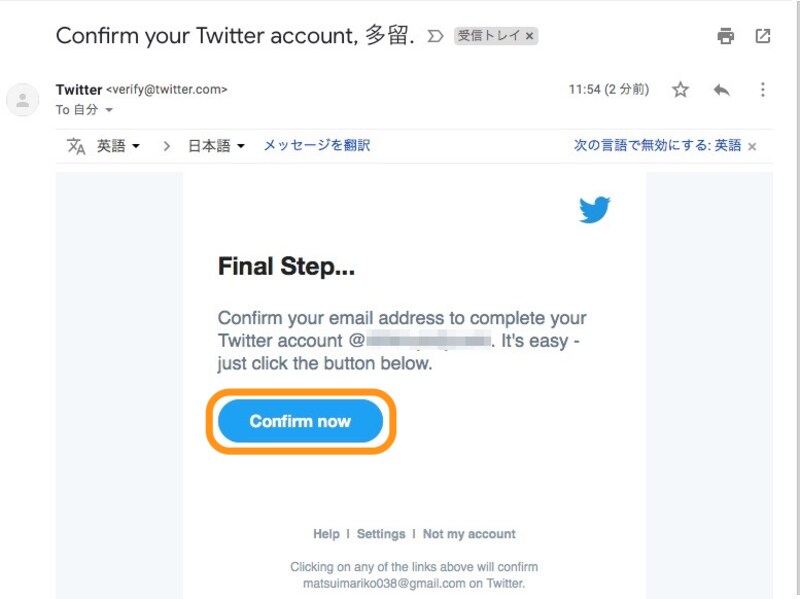
![(左)左上の自分のアイコンをタップ。(右)[...]をタップ](https://imgcp.aacdn.jp/img-a/800/auto/aa/gm/article/4/7/6/9/7/7/201809242146/800__5.png)
![(左)[作成済みのアカウントを使う]をタップ。(右)追加したいアカウントのユーザー名とパスワードを入力して[ログイン]をタップ](https://imgcp.aacdn.jp/img-a/800/auto/aa/gm/article/4/7/6/9/7/7/201809242146/800__6.png)
![(左)[...]の隣のアイコンをタップしてアカウントを切り替えできる。(右)[...]をタップして、アカウントを左にスライドすると、アカウントごとにログアウトできる](https://imgcp.aacdn.jp/img-a/800/auto/aa/gm/article/4/7/6/9/7/7/201809242147/800__7.png)
![右上のアイコンをクリックして[ログアウト]をクリック](https://imgcp.aacdn.jp/img-a/800/auto/aa/gm/article/4/7/6/9/7/7/201809242148/800__8.png)
![別のユーザー名とパスワードを入力して[ログイン]をクリックすれば、別アカウントでログインできる](https://imgcp.aacdn.jp/img-a/800/auto/aa/gm/article/4/7/6/9/7/7/201809242148/800__9.png)
![(左)[設定とプライバシー]をタップ。(右)[アカウント]をタップ](https://imgcp.aacdn.jp/img-a/800/auto/aa/gm/article/4/7/6/9/7/7/201809242150/800__10.png)
![(左)[アカウントを削除]をタップ。(右)[アカウント削除]をタップ](https://imgcp.aacdn.jp/img-a/800/auto/aa/gm/article/4/7/6/9/7/7/201809242150/800__11.png)






